恢复未保存的word文档的方法 如何恢复未保存的word文档
时间:2017-07-04 来源:互联网 浏览量:
今天给大家带来恢复未保存的word文档的方法,如何恢复未保存的word文档,让您轻松解决问题。
Word文档没有保存就退出如何恢复呢?有时我们在编辑Word文档时,由于断电或非法操作导致文档未保存就自动退出,当再次打开文档时却发现内容不见啦,对此该如何恢复呢?下面就来看一下恢复未保存Word文档的方法。具体方法如下:
1要想恢复未保存的Word文档,首先要做的事情就是开启Word自动保存文档功能,且将保存文档时间间隔设置小一些,这样就可以最大化避免文档内容的丢失。具体操作方法:点击“Office按钮”,从其扩展菜单中选择“Word选项”。
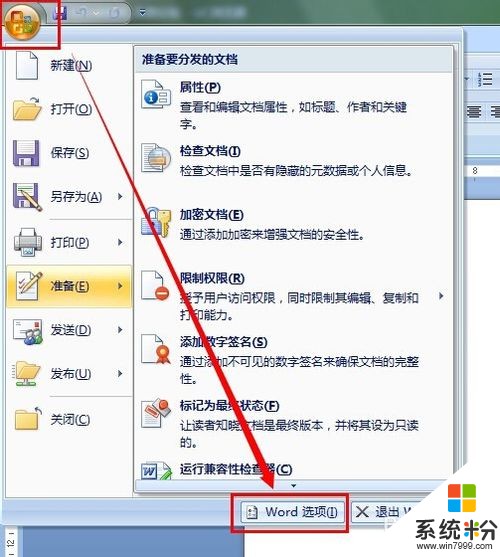 2
2在打开的“Word选项”窗口中,切换到“保存”选项卡,勾选“保存自动恢复信息时间间隔”项,同时设置时间间隔,在此小编设置为“3分钟”,大家可以根据实际情况来进行设置。
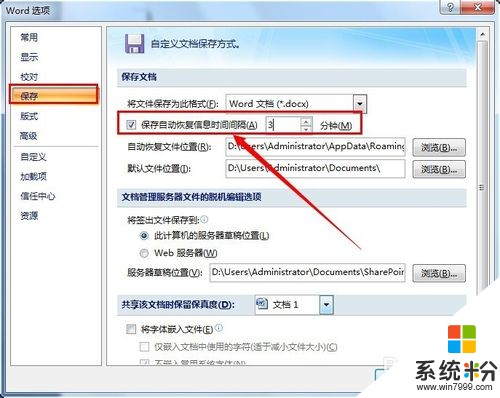 3
3设置“自动恢复文档位置”,建议使用自定义位置,这样方便因非法操作或断电时及时恢复文件。点击“浏览”按钮就可以定位到自定义位置。点击“确定”完成设置。
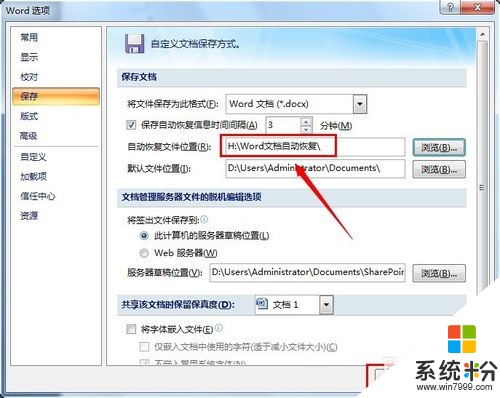 4
4以后当编辑文档时,必须确保至少保存一次,原因在于通过首次保存可以确定文档名称,这样就为Word文档的恢复操作坚定了基础。
 5
5最后我们来测试一下:创建一个新Word文档,输入部分内容,点击“保存”或“另存为”将该文档进行保存。
 6
6接下来我们再输入一些内容,并等待“时间间隔”所设置的最小时间,即等待3分钟以上。
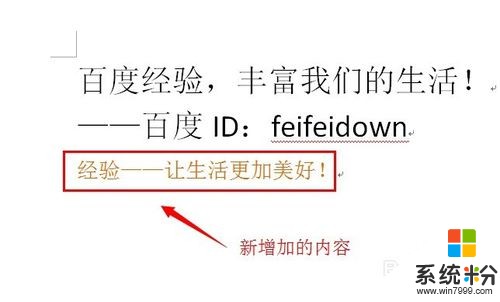 7
7然后我们模拟断电或程序非法操作而退出:右击任务栏,选择“启用任务管理器”。
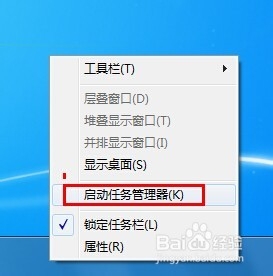 8
8在打开的“Windows任务管理器”窗口中,切换至“应用程序”选项卡,选中当前正常编辑的Word文档,点击“任务结束”按钮。
 9
9然后我们再次打开之前保存的文档,则会自动弹出“文档恢复”窗口,点击要恢复的文档,就会发现丢失的内容被找回来啦。
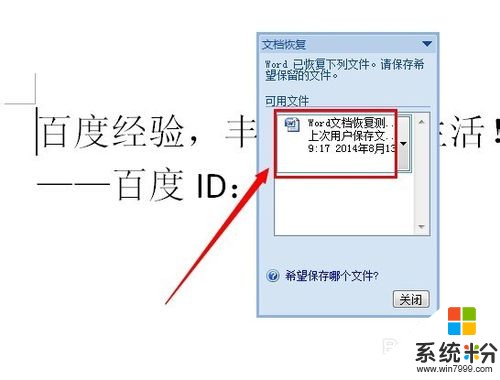 10
10当然,我们也可以通过之前所设置的“Word文件自动恢复”目录中恢复未保存的文档。找到要恢复的文档,直接使用Word程序打开即可。

以上就是恢复未保存的word文档的方法,如何恢复未保存的word文档教程,希望本文中能帮您解决问题。
相关教程
- ·如何恢复wps未保存文档 wps恢复未保存文档的方法
- ·如何恢复word自动保存文档 word文档没保存自动恢复文件的方法
- ·wps文档忘记保存关闭了如何恢复 将未保存的WPS文档文件恢复出来的方法
- ·Word未保存怎样恢复? Word2003 2007 2010找回未保存文档的方法有哪些
- ·word如何找到未保存的文档 如何找回未保存的word文档在电脑上
- ·怎么将未保存的WPS文档文件恢复出来。 将未保存的WPS文档文件恢复出来的方法。
- ·戴尔笔记本怎么设置启动项 Dell电脑如何在Bios中设置启动项
- ·xls日期格式修改 Excel表格中日期格式修改教程
- ·苹果13电源键怎么设置关机 苹果13电源键关机步骤
- ·word表格内自动换行 Word文档表格单元格自动换行设置方法
电脑软件热门教程
- 1 电脑上声音驱动怎么装 电脑声卡驱动安装步骤
- 2 电脑开机键坏了怎么解决 电脑开机键坏了如何处理
- 3 Win8.1桌面IE图标不见了怎么恢复?
- 4怎样让手机桌面显示时间和天气 如何在手机屏幕上显示时间和天气
- 5笔记本选机 怎样挑选最适合自己的笔记本 笔记本选机 挑选最适合自己的笔记本的方法有哪些
- 6怎样将pdf完美转换成word 可编辑的Word文档的方法有哪些
- 7打印机电脑上找不到 电脑无法识别打印机怎么办
- 8怎样格式化电脑磁盘 格式化电脑磁盘的方法有哪些
- 9怎样快速恢复误删、格式化硬盘u盘内存卡等资料 快速恢复误删、格式化硬盘u盘内存卡等资料的方法有哪些
- 10Win10系统Snap分屏功能怎么使用?
